Enyoi ドキュメント ✦
Enyoiについて
Enyoiは、テーマカスタマイザーで詳細な設定が可能なWordPressテーマです。
レスポンシブデザインを採用し、モバイルファーストで設計されています。
主な特徴
-
レスポンシブファーストデザイン
-
高度なカスタマイズ機能
-
多機能メニュー
-
商用利用可能(GPL v3)
動作環境
-
WordPress 6.6+
-
PHP 8.1+
-
モダンブラウザ対応
インストール方法
-
1
WordPressダッシュボードにログインします
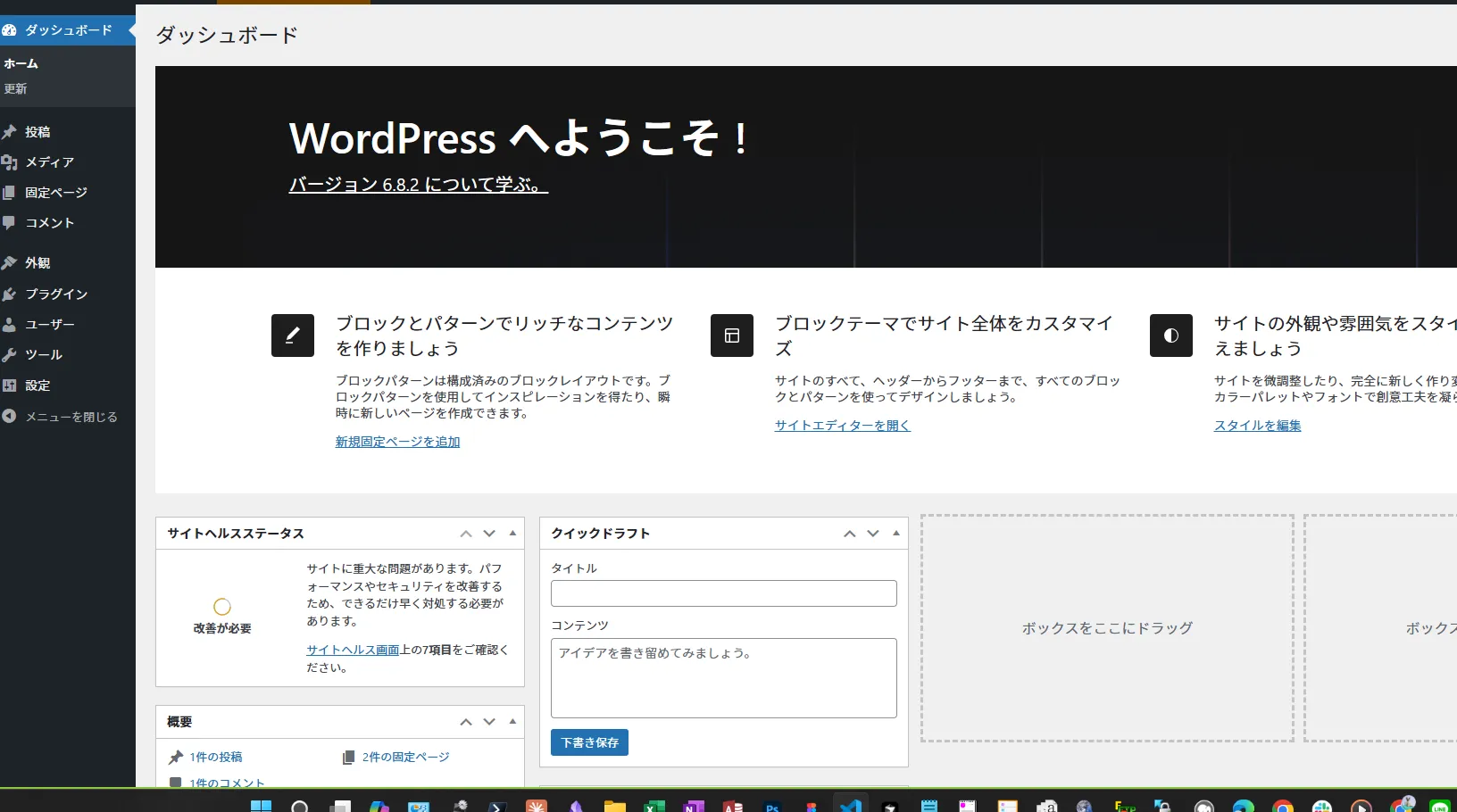
-
2
左メニュー「外観」→「テーマ」を選択し、「テーマを追加」ボタンをクリックします
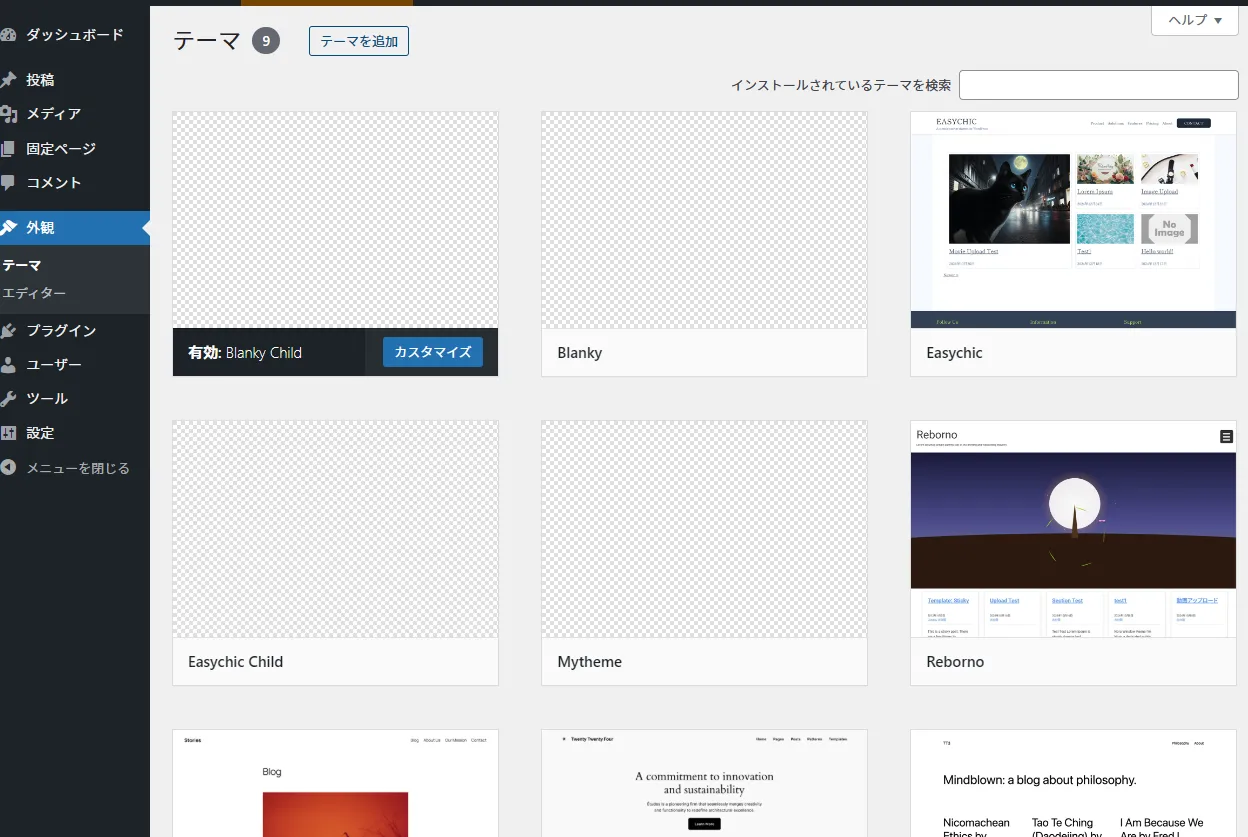
-
3
右上の「テーマを検索」フォームに、Enyoiと入力してキーボードをEnterします
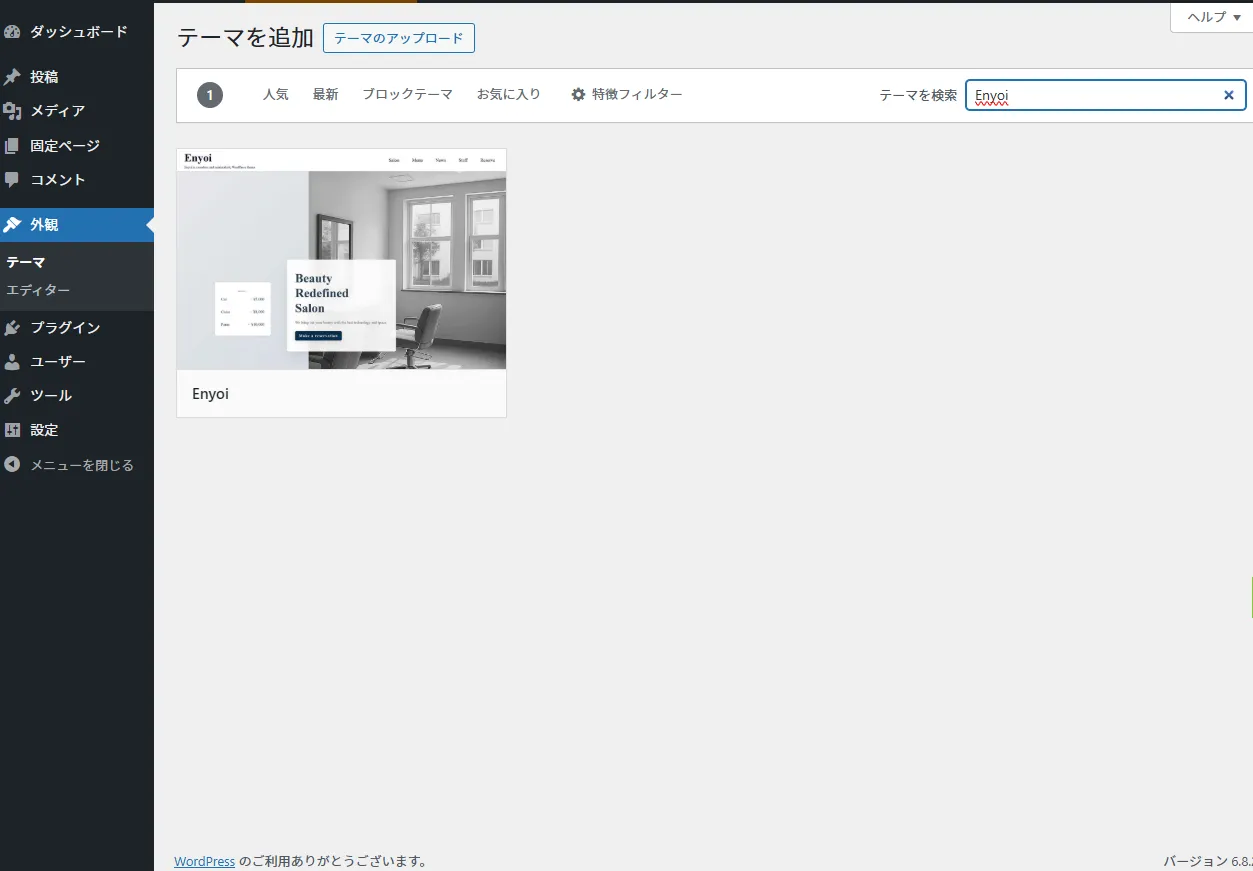
-
4
表示された画像の「インストール」をクリックします。そのままお待ちください
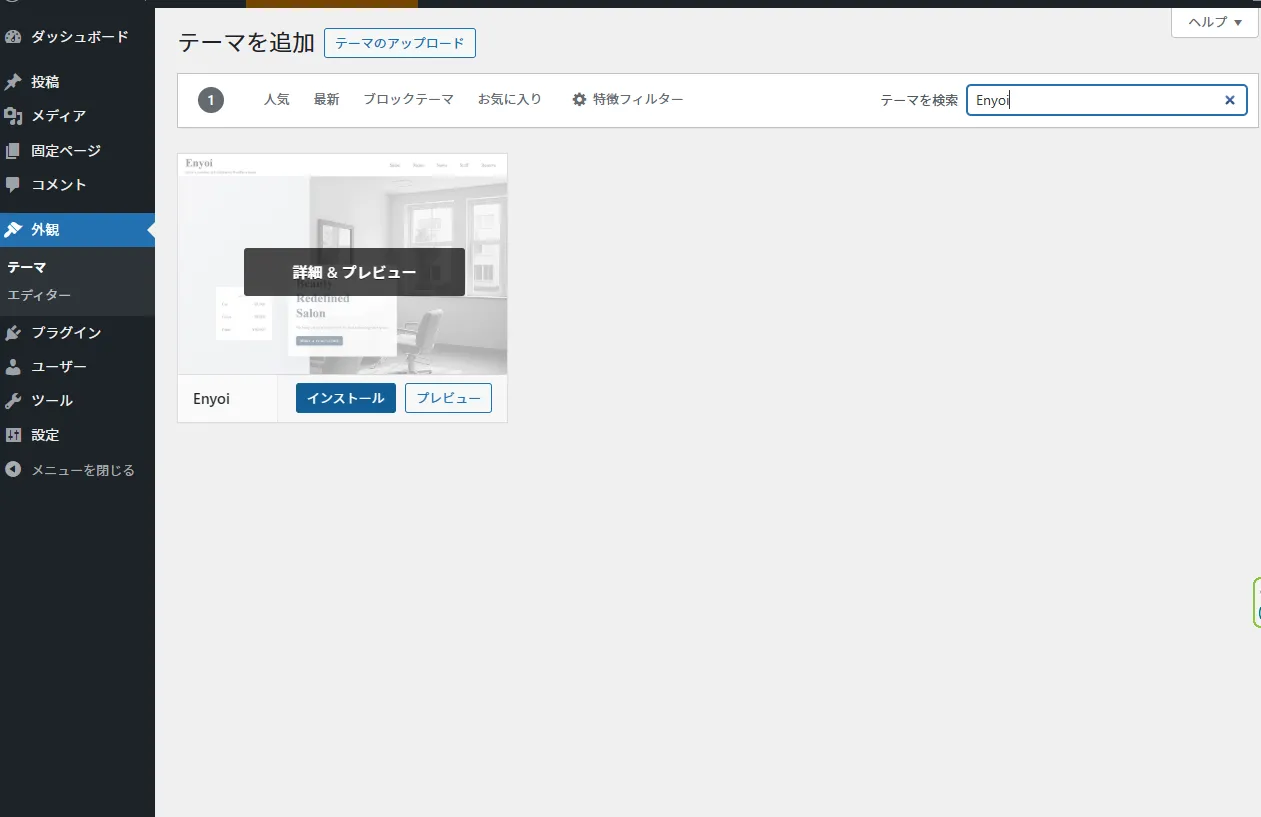
-
5
インストール済みと表示されるので「有効化」をクリックしてください
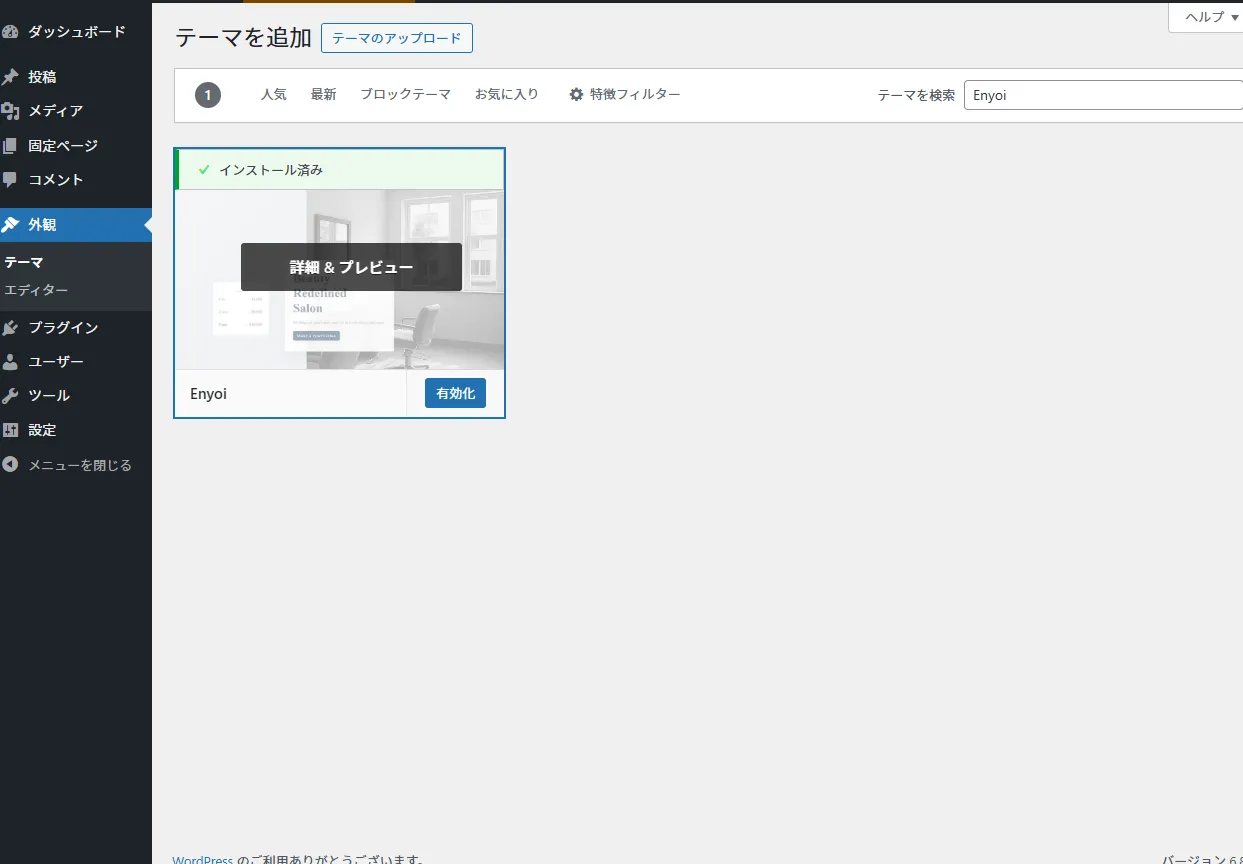
-
6
新しいテーマを有効化しましたと表示されます
「サイトを表示」をクリックしてWEBサイトの表示を確認してください。
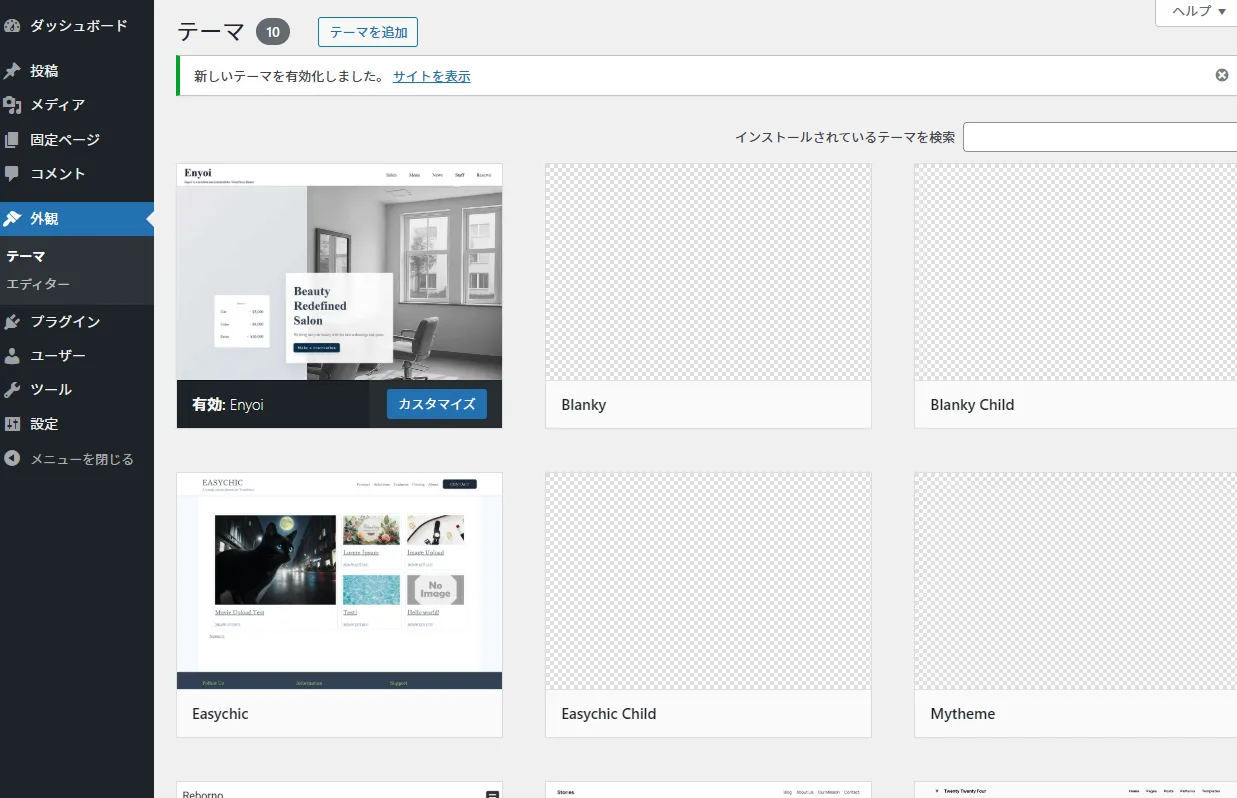
-
7
メニュー「外観」→「エディター」をクリックします。
メニューをクリックして、テーマのデザインを自由に行ってください。
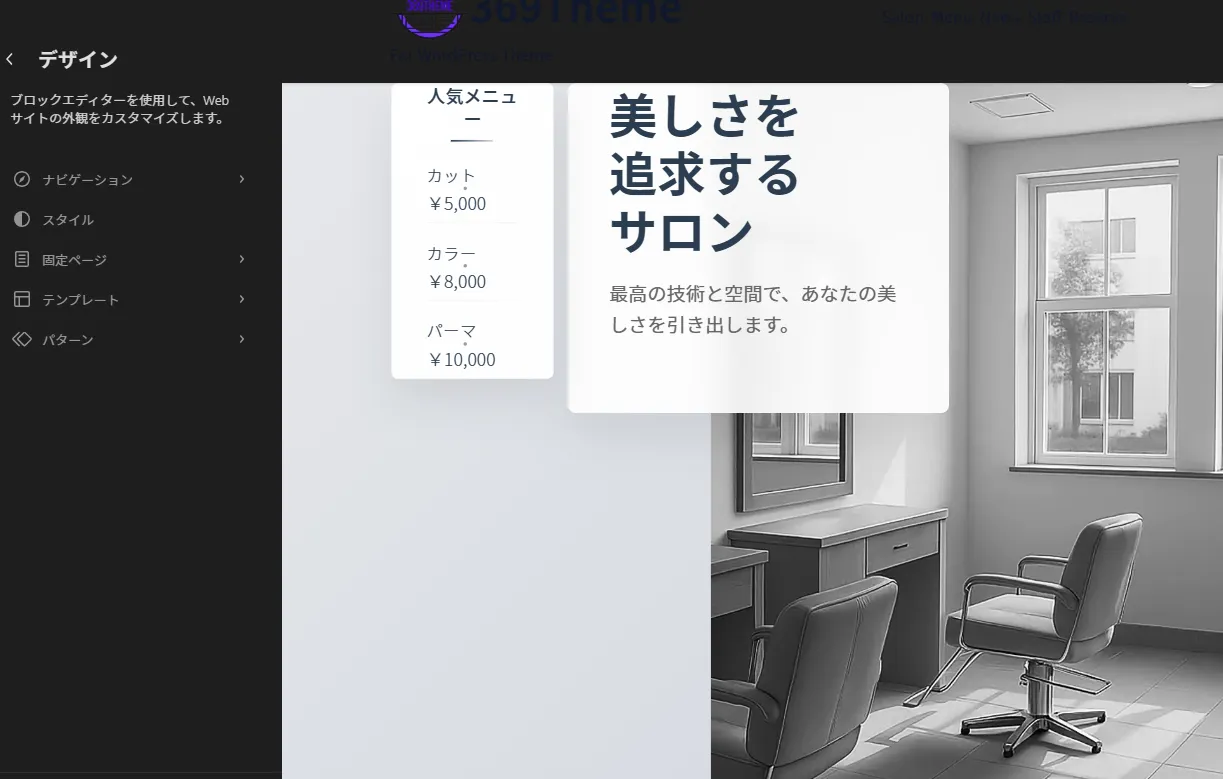
テーマエディタ―の使い方
テーマをカスタマイズするには、以下の手順に従ってください。
フォントの選択
レイアウト設定
ロゴの設定
背景・色設定
メニュー設定
「外観」→「エディター」とクリックします
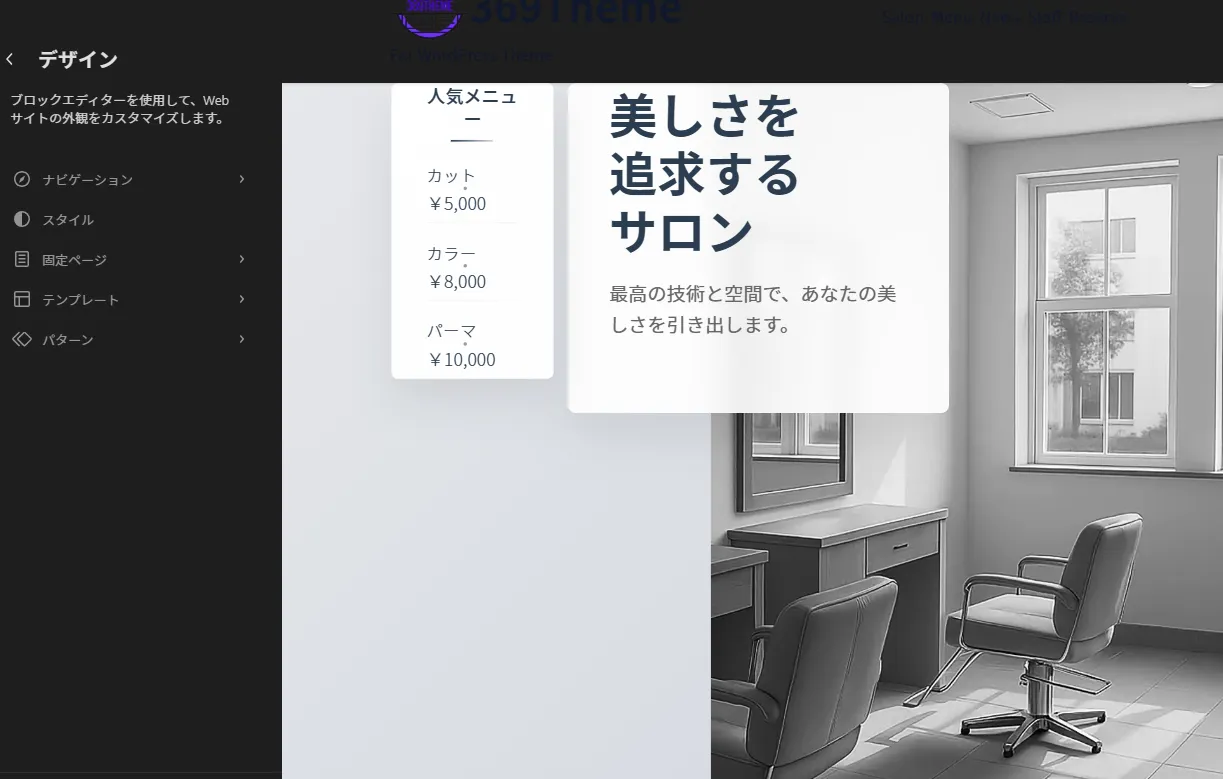
「デザイン」→「スタイル」をクリックします。
フォント・色・背景・ページのレイアウトが、スタイルタブで全て設定できます。
ここで設定した内容は、テーマ全体に適用されます。
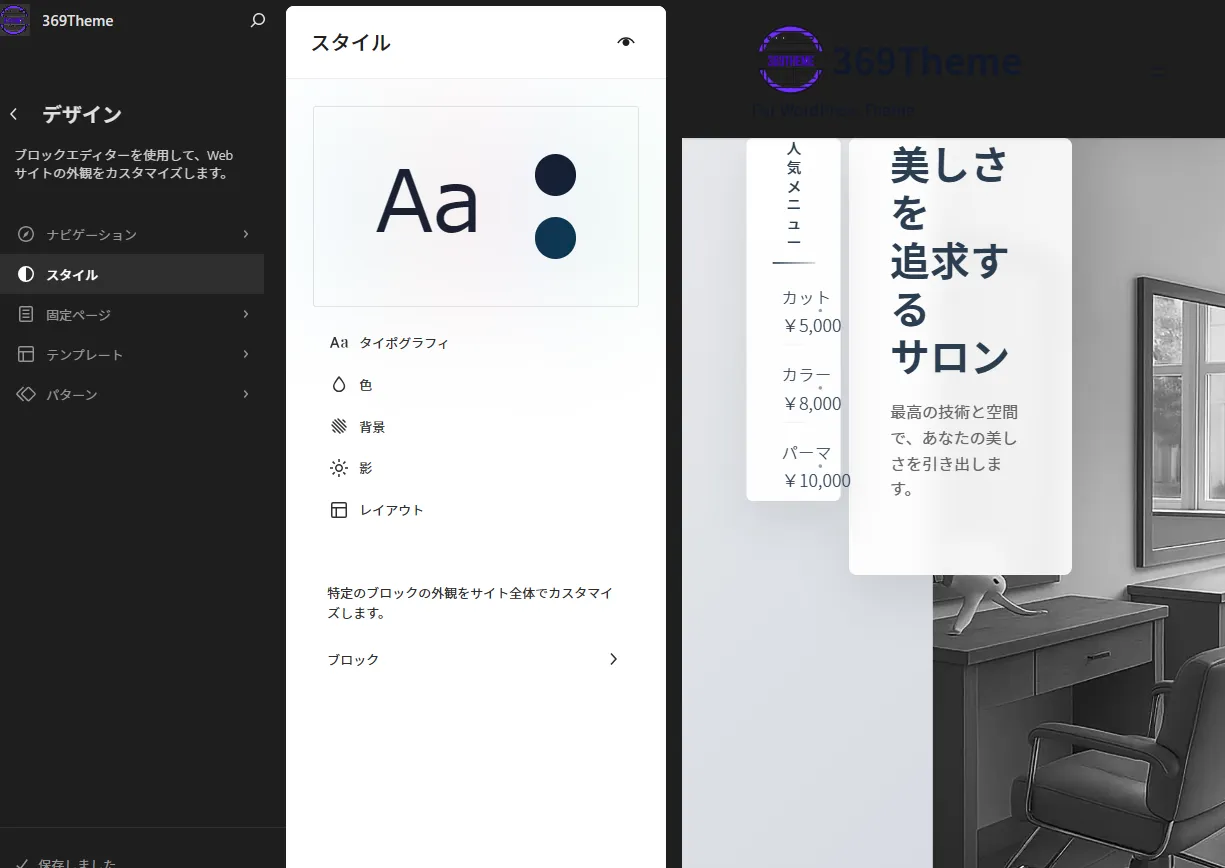
「デザイン」→「テンプレート」をクリックします。
ヘッダー・サイドバー・フッターのテンプレートを選択できます。
インデックスページやシングルページのテンプレートも編集可能です。
ここで選択したテンプレートは、サイト全体に適用されます。
オリジナルのテンプレートを作成することも可能です。
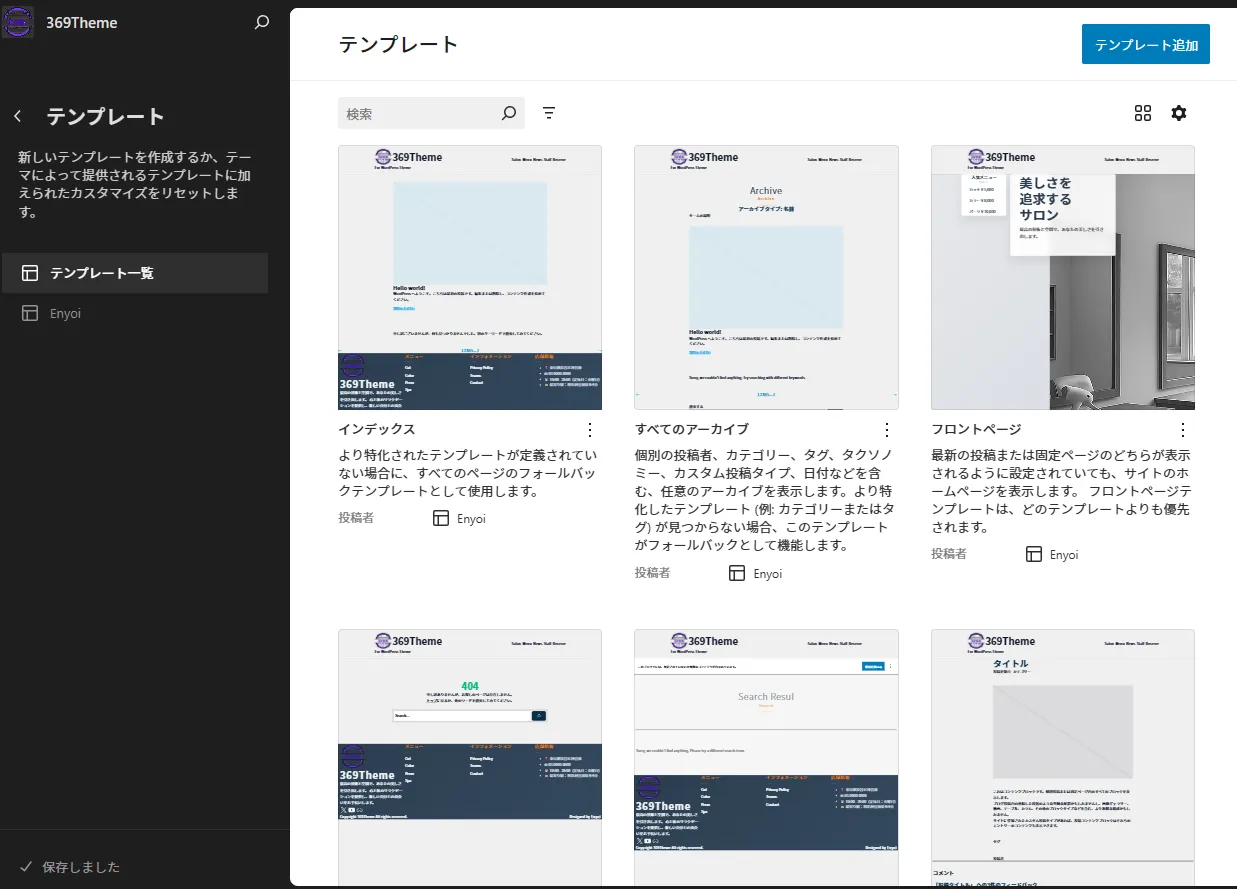
「デザイン」→「パターン」をクリックします。
ヘッダー・フッター・サイドバーのパターンを選択できます。
ここで選択したパターンは、サイト全体に適用されます。
各パターンは、カスタマイズ可能なブロックとして提供され、必要に応じて編集できます。
オリジナルのパターンを作成することも可能です。
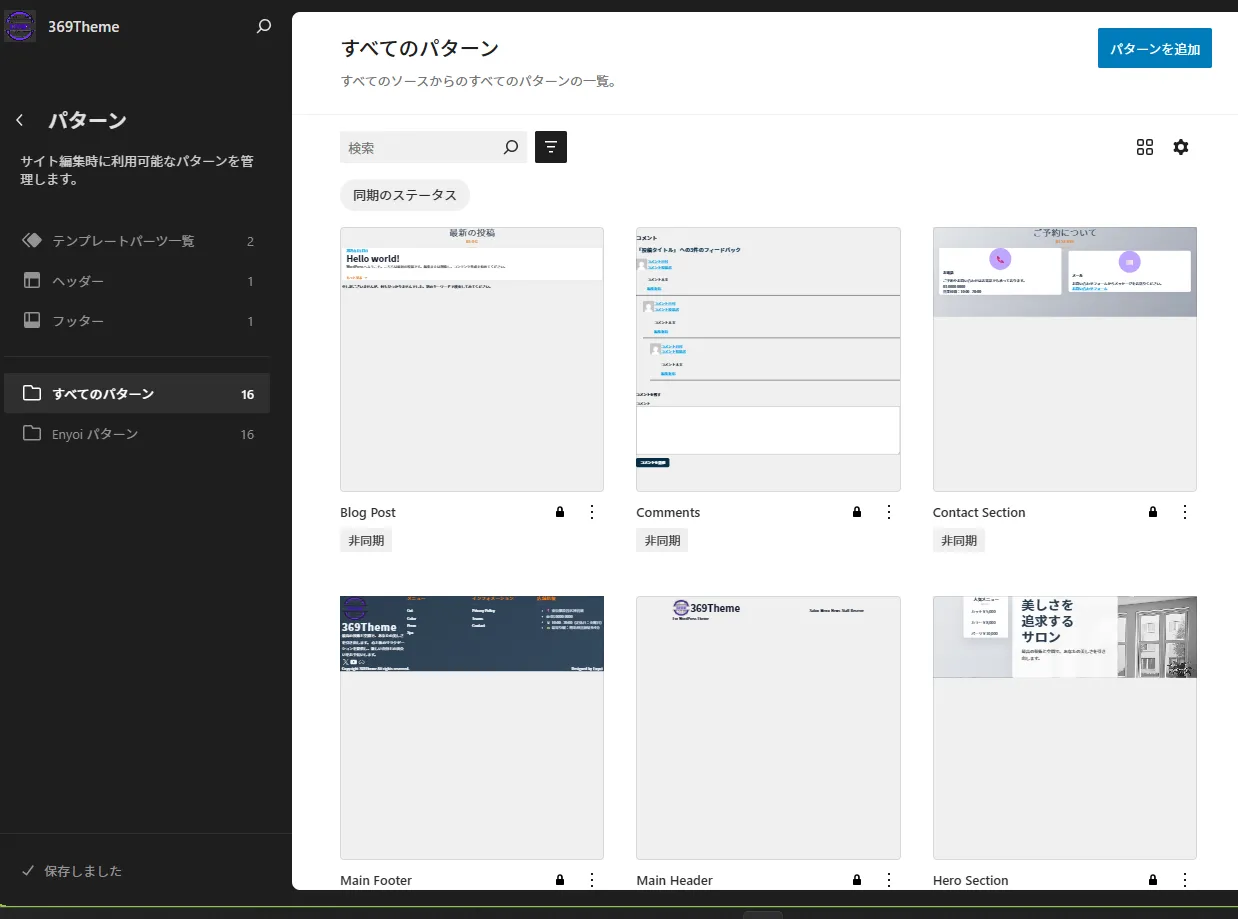
ブロックテーマのエディター機能について
Enyoiはブロックテーマ(フルサイト編集テーマ)です。従来のテーマとは異なり、ヘッダーやフッターも含めてサイト全体をエディターで自由に編集できます。
🎨 編集可能な要素
- • ヘッダーのデザイン・レイアウト
- • フッターの構成・色
- • ナビゲーションメニュー
- • サイトロゴの配置・サイズ
- • 全体のカラースキーム
⚡ リアルタイム編集
- • ブロックをドラッグ&ドロップ
- • 変更内容をその場で確認
- • コードを書かずに自由自在
- • モバイル表示も同時に調整
- • 元に戻す・やり直し機能
💡 従来テーマとの違い
従来のテーマではPHPファイルの編集が必要でしたが、ブロックテーマなら直感的なビジュアルエディターだけでサイト全体をカスタマイズできます。プログラミング知識は一切不要で、誰でも簡単にプロフェッショナルなサイトを作成できます。
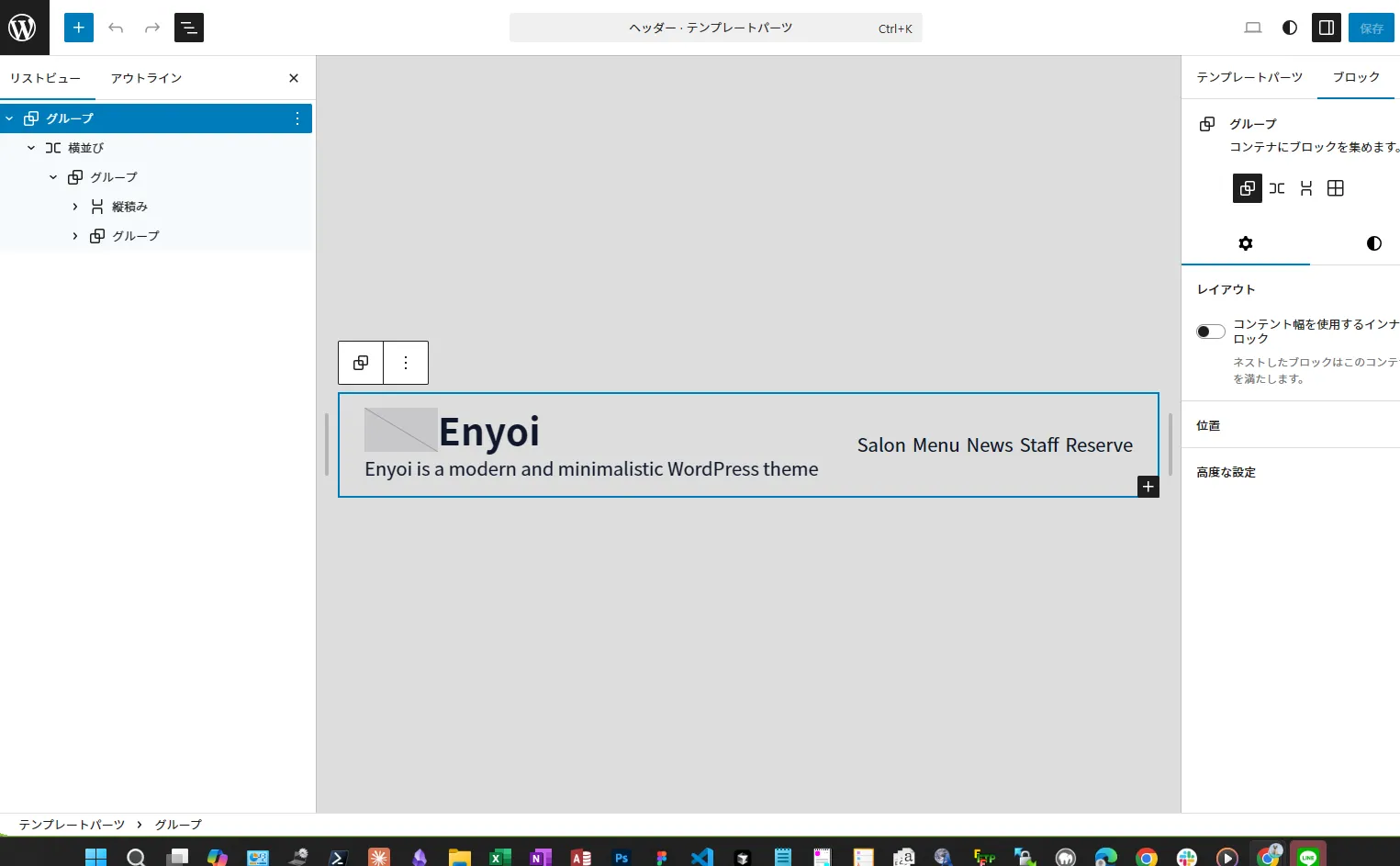
各テンプレートのカスタマイズ
重要な注意事項
PHPとWordPressの知識が必要です。通常、テーマのアップデートがあると、テーマファイルの中身は上書きされます。ご自身で、テーマに直接変更を加えられていると、それがアップデートで消えてしまいます。テーマファイルをカスタマイズして維持する場合は子テーマで行うのが一般的です。
ディレクトリを作成
「Enyoi」のあるテーマディレクトリに空のディレクトリを作成します。
作成場所は「wp-content」>>「themes」です。
作成したフォルダの名前は「enyoi-child」とします。
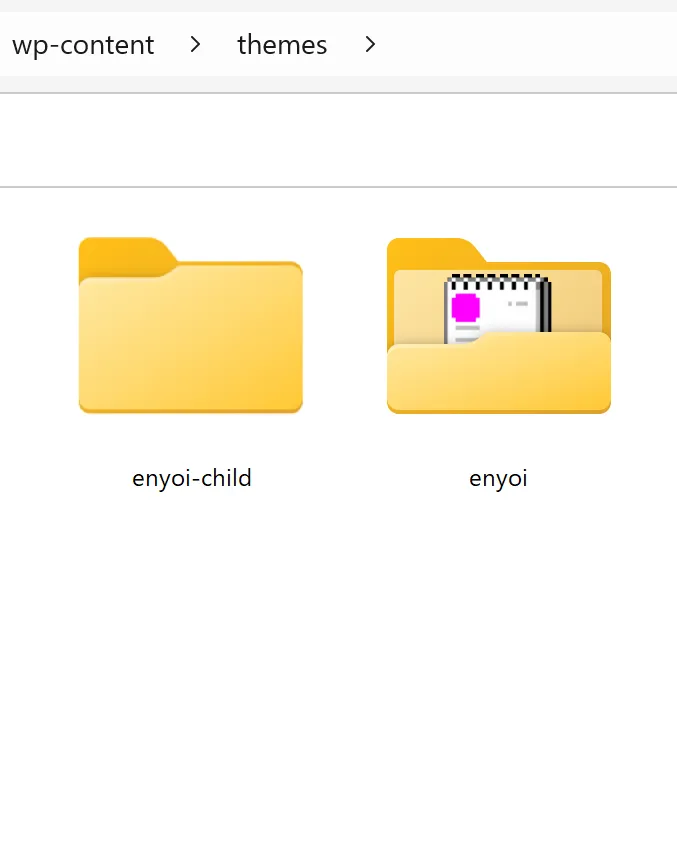
ファイルを作成
index.phpとstyle.cssとfunctions.phpを作成します。
空のファイルで構わないので、新規作成でindex.php、style.css、functions.phpをそれぞれ作成します。
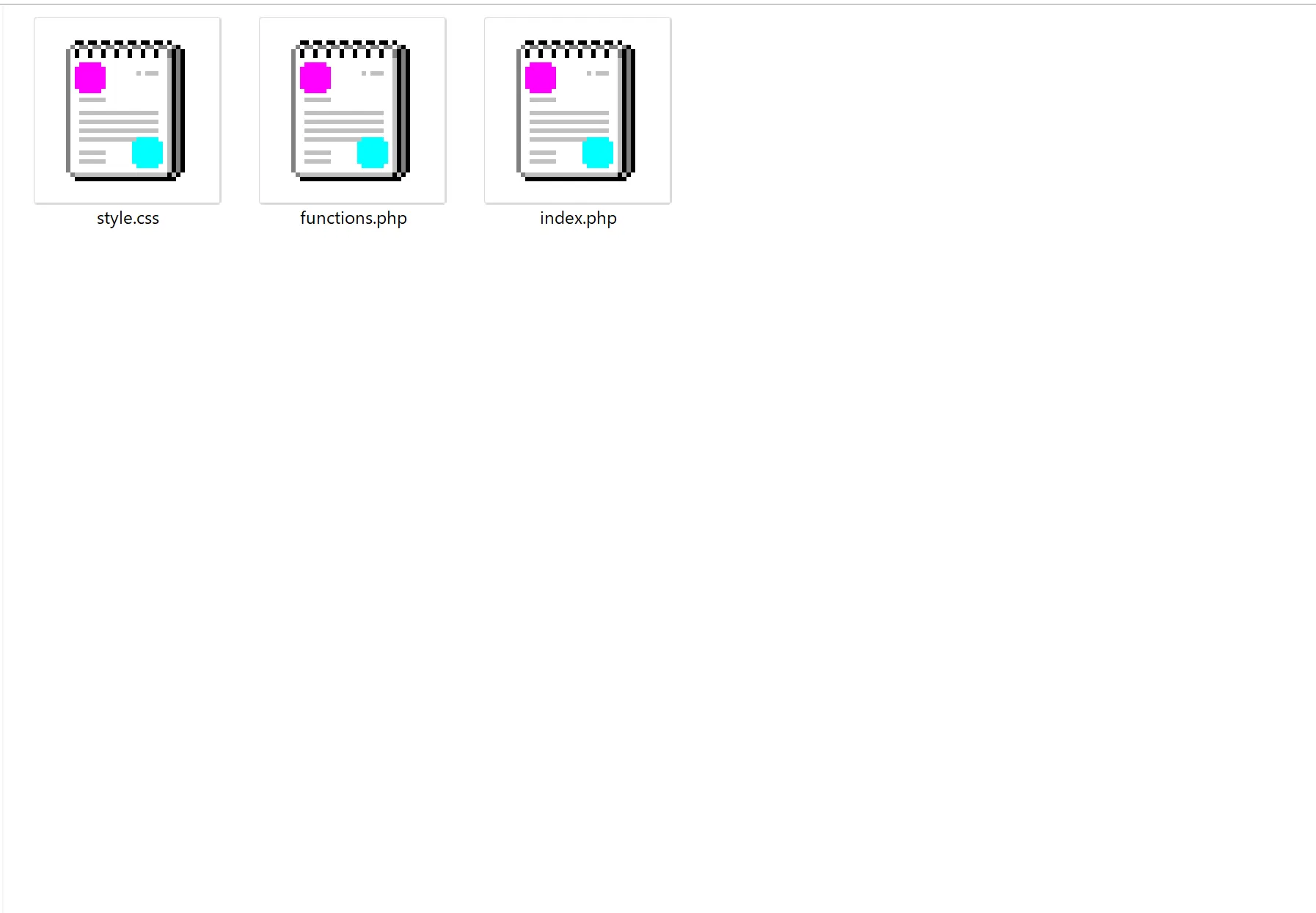
style.cssに記載
「enyoi-child」のstyle.cssの先頭に下記のコードを記入します。
これでこのテーマが「Enyoi」の子テーマだと認識されます。
/**
* Theme Name: Enyoi Child
* Template: enyoi
* Text Domain: enyoi-child
*/functions.phpに記載
「enyoi-child」のfunctions.phpの先頭に下記のコードを記入します。
<?php
function enyoi_child_enqueue_scripts() {
$theme_parent_version = wp_get_theme()->parent()->get('Version');
$theme_version = wp_get_theme()->get('Version');
wp_enqueue_style('enyoi-original-style',
get_template_directory_uri() . '/style.css',
array(), $theme_parent_version);
wp_enqueue_style('enyoi-child-style',
get_stylesheet_uri(),
array('enyoi-original-style'), $theme_version);
}
add_action('wp_enqueue_scripts', 'enyoi_child_enqueue_scripts');
?>テンプレートファイルをコピー
変更したいテンプレートファイルを親からコピペする。
変更を入れたいPHPテンプレートファイルがあるときは、親の「enyoi」ファイルからtemplatesフォルダごとコピーして、「enyoi-child」の中に貼り付けます。
この子テーマの中で書き換えを行います。
style.cssやfunctions.phpの内容の変更もこの子テーマのファイルに書いていきます。
